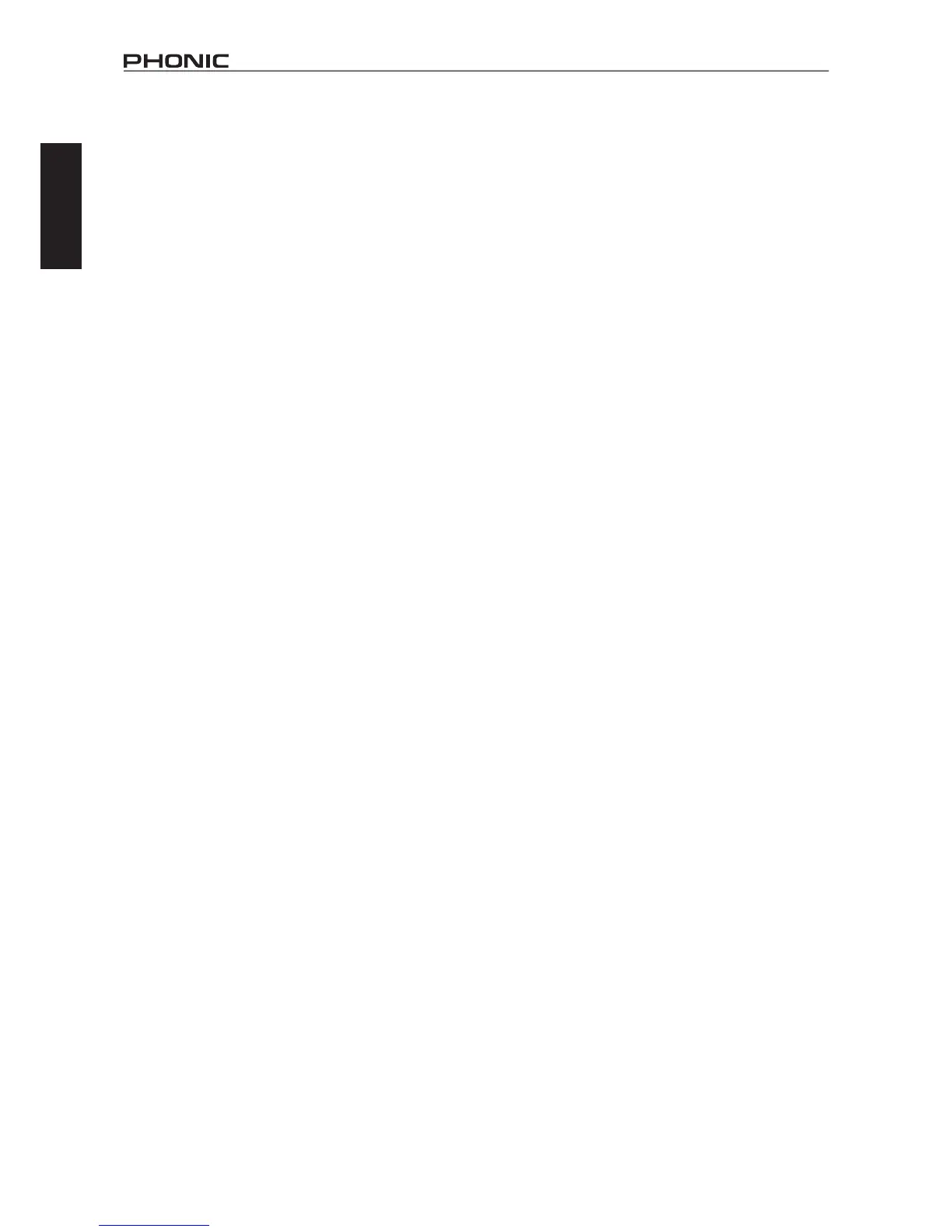10
IS16
Español
1.1 Canal Tab
1.1.1 Botón Off / On
Este botón activará y desactivará el canal presentemente selecto.
Si el canal ya ha aplicado un soleo seguro, la palabra SAFE
aparecerá en este botón.
1.1.2 Botón Solo
Este botón activará la función de solo en el canal actualmente
selecto.Cuandoelcanalestaensoleo,laseñalserádirigidaala
mezcla de control room para monitoreo.
1.1.3 Control Pan
Seleccioneelcontrolpanyuseeljogwheelabordoparaajustar
el panorama izquierdo y derecho de las entradas de señal.
1.1.4 Canal Selector
Presione este icono para visualizar una lista de todas las 16
entradas de canales disponibles. Los usuarios pueden luego
seleccionar el canal que ellos deseen ver dichas propiedades.
Cuandoelcanalselectopresenteestaenparconotrocanal,la
palabraPAIRaparecerádebajodeesteicono.
1.1.5 Indicador Par
Cuando al visualizar el canal en par actual con otro canal, la
palabra PAIR aparecerá aquí para indicarlo.
1.1.6 Canal deslizador (Fader)
Losusuariospuedenusarestedeslizadorvirtualparaajustarel
nivel presente de entrada de canal selecto. Este deslizador será
elalasalteracioneshechasvíadeslizadorescorrespondientes
a bordo. Favor notar de que los deslizadores no pueden ser
ajustadosenpantallas,ydebenserelectasconelcontrolgiratorio
usadoparaajustarsusniveles.Estoayudaaprevenircualquier
conguracióndecontratiempoennivel.
1.1.7 Indicador de Canal
Este indicador ofrece una actualización de tiempo real en señal
de nivel del canal selecto presente. El indicador muestra señal
deniveldeentradaysalida,dependiendodecómoelbotónde
Pre/PostMeterestecongurado.
1.1.8 Botón Pre/Post Meter
Este botón cambiará el nivel del indicador entre pre-fader
(Entrada)meterapost-fadermeter.
1.1.9 Botón DAW (FireWire o USB)
Presione este botón y reemplazará el canal de señal presente
selecto con la señal de retorno desde el canal de salida
correspondiente es su software de estación de trabajo audio
digitalensu computadora. Enestecaso, las entradadecanal
de señal es cortada completamente y substituida con la señal de
retorno. Su señal de entrada es aun enviada mediante el interface
FireWire o USB.
1.1.10 Botón de Inverso de Fase
Este botón invierte la fase de la señal actual.
1.1.11 Botón To Main (Central)
Active este botón envía las señales del canal selecto a la mezcla
central.
1.1.12 EQ On/Off y Display
Este botón permitirá a los usuarios en activar el EQ de canales. Si
estáinactivo,elEQseráanulado.Lapantalladeacompañamiento
mostrará la curva presente del canal selecto (selecto por el usuario
dentrodelafuncióndeEcualizador).Presionandolaventanilla
de la pantalla irá directo a la función de ecualizador y permitirá
alosusuariosenajustarpropiedadesdelEQ.Unindicadorde
nivel de salida para el EQ puede ser encontrando alado de la
curvagrácaEQ.
1.1.13 Procesador Máster Dinámico On/Off y Display
Este botón activará y desactivará el Procesador Dinámico. Con
elEQ,todoslosprocesadoresdinámicosseránanuladossieste
botónestáinactivo.TambiéncomolafuncióndeEQ,elgráco
acompañado mostrará las propiedades del Procesador Dinámico
presente selecto. Seleccione la pantalla para ir directo a la
conguracióndelprocesadordinámico.Inmediatamentealadode
lapantalla,losusuariospuedenencontrarunindicadordenivel
de salida para el procesado dinámico de canal.
1.1.14
Selección del Procesador Dinámico y botones On/Off
Conestosbotones,losusuariospuedenactivarydesactivarlas
funcionespresentedelprocesadordinámico,asícomovisualizar
sus propiedades en la pantalla master del procesador dinámico
(ubicadoenlaparteizquierdadeestosbotones).Procesadores
Dinámicos disponibles: Compuerta, Expansores, Compresores
yLimitadores.Estosbotonesseiluminaránenamarillocuando
elprocesodinámicocorrespondientecomience a activarse(ej.
Cuandoelumbralhasidopasado).
1.1.15 Función de Retardo
Presione el botón de retardo para activar y desactivar dicha función
del canal actualmente selecto. Los usuarios pueden ajustar el
tiempoderetardo,lasaturación(mezcla)delaseñal,ylacantidad
derealimentaciónderetardo(FB).
1.1.16 Orden de Procesado
Use esta función para seleccionar la orden que el audio señal
pasará por el Procesador Dinámico, EQ y Retardo. Cualquier
orden que forma estos tres procesos será seleccionado.
1.1.17 Contarles de AUX Envió
Estoscontrolesgiratoriosvirtualespuedenserusadosparaajustar
el nivel del canal actualmente selecto que es enviado a la mezcla
AUXcorrespondiente.ParacambiarlosenvíosAUXdesdePOST
aPRE,sostenerbotónENTERypresionarelcontrolqueusted
deseacambiar.Post-faderAUXenvíosestánencolorazulylos
pre-faderenvíosestánenverde.Post-faderenvíossonpost-EQ,
post–dinamicas,post-fader.
1.1.18 Asignación de Grupo
Presione cualquiera de estos botones para enviar el canal
presente selecto a la mezcla de grupo correspondiente. Este
nivel de señal de mezcla de grupo será mostrado en el botón
(endecibeles).
Una Nota Sobre Fuentes de Grupo y Panning
Es importante en tomar nota que el IS16 tiene un Sistema
Inteligente para Panning de Grupo (abreviación: IGPS)
programado dentro de su DSP. Cuando las fuentes de canales de
laseñaldegrupoestánconguradasestánpaneadosenelcentro,
laseñaldeGruposerásimplementeunaseñalmono.Encaso,
dequeunoomásdesusfuentesGrupo(desdeloscanales)son
paneadosdesdeizquierdaaderecha,elIGPSdelIS16dividirá
estasmezclasdeGrupo.Lasseñalespaneadasenloscanales
izquierdosseráenviadasaGruposdenúmeroimpar(1,3,5o7)
cuandoesseleccionadocomoundestino,mientrasseleccionando
un Grupo de número par (2, 4,6 o 8) permitirá recibir señales
que son paneadas desde la derecha. Cuando enviando mezclas
de Grupo a la mezcla Central, el paneo es automáticamente
selectoaencentroypuedeserajustadoaizquierdaoderecha
siesnecesario.Sinembargo,mezcladeGruposonasignadosa
salidas Multi una vez limitadas a lo antes mencionando de impar
en izquierdo y par en derecho. Mezclas de grupo paneado en
la izquierda solo puede ser enviado fuera mediante las salidas
de numeradas Multi impares, mientras el paneo derecho son
enviadosfueraensalidadenúmeropares(comoasignadas).
